Mod Sch. 1722/ /86 (*) KIT VIDEOCITOFONICO MONO E BIFAMILIARE VIVAVOCE A COLORI LIBRETTO DI INSTALLAZIONE RELATIVO ALLA PARTE DI DOMOTICA
|
|
|
- Marino Landi
- 5 anni fa
- Visualizzazioni
Transcript
1 Mod DS LBT20155 KIT VIDEOCITOFONICO MONO E BIFAMILIARE VIVAVOCE A COLORI Sch. 1722/ /86 (*) LIBRETTO DI INSTALLAZIONE RELATIVO ALLA PARTE DI DOMOTICA
2 Indice 1 CONFIGURAZIONE Configurazione dei pulsanti Configurazione diretta dei Pulsanti Yokis Configurazione Pulsanti Yokis tramite telecomando Configurazione mista dei pulsanti Yokis Configurazione dei Pulsanti Compositi Configurazione del Pulsante Luce Altre Funzioni Reset Pulsanti DS LBT20155
3 1 CONFIGURAZIONE L utente finale avrà la possibilità di utilizzare fino ad un massimo di 12 pulsanti virtuali per comandare singoli punti di uscita oppure scenari: Questi pulsanti si distinguono in 2 gruppi: i primi 8 (Pulsanti Yokis) e gli ultimi 4 (Pulsanti Compositi). I Pulsanti Yokis Sono i primi 8 e sono in tutto e per tutto equivalenti agli 8 pulsanti di un telecomando Yokis modello TLC8CP. Consentono pilotaggi puntuali o la realizzazione di scenari di primo livello. I Pulsanti Compositi Si tratta di 4 pulsanti logici addizionali che consentono di raggruppare i comandi di più Pulsanti Yokis per creare scenari di secondo livello. In fase di configurazione occorre dapprima configurare i Pulsanti Yokis necessari e successivamente quelli Compositi. DS LBT20155
4 1.1 CONFIGURAZIONE DEI PULSANTI Sono possibili tre modalità. L installatore potrà scegliere quella a lui più congeniale. A) Configurazione diretta dei Pulsanti Yokis Tutta la configurazione dei Pulsanti Yokis (virtuali) si fa direttamente agendo sul Monitor. Il vantaggio consiste nella semplicità di configurazione tramite un interfaccia guidata: il monitor gestisce automaticamente gli impulsi necessari alla configurazione dei Pulsanti Yokis. E necessario in questa fase premere il pulsante Connect sui vari ricevitori. B) Configurazione Pulsanti Yokis con telecomando Usando un telecomando fisico TLC8C, si configurano i suoi 8 pulsanti (o meno) in modo da comandare la domotica dell abitazione. Successivamente si copia il telecomando fisico sui Pulsanti Yokis (virtuali) del monitor di appartamento (o di più monitor di appartamento). Il vantaggio in questo caso è dato dalla facilità di spostamento presso i ricevitori per realizzare i Collegamenti (pressione del pulsante Connect sui ricevitori). Per la configurazione del telecomando fisico è necessario procedere con il corretto numero di pressioni sul tasto Connect, così come riportato nelle tabelle. Occorre consultare sia il manuale dei ricevitori e del telecomando, sia il Promemoria Radio Yokis. C) Configurazione Mista Si usa un telecomando TLC8C per effettuare i soli Collegamenti con i ricevitori (pressioni su Connect ). Poi si copia il telecomando sui Pulsanti Yokis (virtuali) del monitor. Infine si completa la configurazione dei Pulsanti Yokis agendo sul monitor. Si sommano così i vantaggi delle soluzioni A e B. DS LBT20155
5 1.1.1 Configurazione diretta dei Pulsanti Yokis Ogni Pulsante Yokis può essere configurato a comandare un singolo modulo di attuazione o più moduli (Scenario o Scenario di Centralizzazione), in Modalità Diretta o in Modalità Bus Radio. Si rimanda alla lettura del Promemoria Radio Yokis per maggiori informazioni sulle possibilità a disposizione. Dalla Home Page del monitor, premere l icona Impostazioni e poi selezionare Yokis. Si accederà così alla pagina seguente: I Pulsanti Yokis sono i primi 8 in alto. I Pulsanti Compositi sono gli ultimi 4 in basso. Toccare il pulsante Yokis che si desidera configurare. DS LBT20155
6 Compare una videata dove è possibile impostare: - il NOME del pulsante (che vedrà poi l utente) Dopo aver assegnato il nome per mezzo della tastiera, accedere alle icone in basso, che consentono di fare le stesse configurazioni che normalmente possono essere fatte su di un pulsante di un telecomando Yokis. Prima di descrivere i singoli comandi nel dettaglio è bene dare qualche indicazione generale. DS LBT20155
7 Innanzitutto, toccando? sulla pagina iniziale delle impostazioni Yokis, in basso a destra, compare un QR code: Il QR code può essere usato per accedere al manuale di configurazione ed ottenere così aiuto. La configurazione dei pulsanti è in tutto e per tutto analoga a quella dei pulsanti di un telecomando Yokis a 8 pulsanti. Il monitor provvede però automaticamente ad inviare gli impulsi necessari per la configurazione, senza che l installatore si debba ricordare il numero di impulsi necessari nei vari casi (che vengono comunque ricordati nel testo per comodità di lettura). Ad es., se si sceglie di collegare un pulsante ad un ricevitore, sarà il monitor a mandare le 5 brevi pressioni di configurazione. Il led blu del monitor corrisponde al led rosso di un telecomando Yokis: su di esso è possibile osservare i lampeggi di notifica. Sul display, di volta in volta, viene data indicazione di quanti lampeggi di notifica sono attesi, affinché l installatore possa eseguire un facile controllo. ATTENZIONE. Alcune configurazioni possono durare alcuni secondi. Attendere sempre i lampeggi di notifica prima di passare ad altro. In tutte le videate è sempre presente, sulla destra, un pulsante di Prova. É così possibile controllare immediatamente, al termine di una qualche configurazione, il comportamento del pulsante. É sempre possibile tornare al menu di livello superiore, premendo il pulsante OK oppure USCITA. Come nel caso di un telecomando Yokis, è sempre possibile ripartire da zero eseguendo il Reset di quello specifico pulsante (e solo di quel pulsante). L icona da usare per effettuare il reset del pulsante è posizionata in alto a destra. Il reset del singolo pulsante non modifica il nome del pulsante stesso. DS LBT20155
8 Apre un sotto-menu orientato al collegamento del pulsante a uno o più ricevitori. Collega (oppure scollega) E5 R1 Consente di collegare logicamente il pulsante ad un ricevitore. In Modalità diretta si possono collegare uno o più ricevitori, fino ad un massimo di 4 (se si collega un quinto ricevitore, questo sostituirà il quarto). In modalità Bus Radio, se ne collega tipicamente solo uno. Per maggiori informazioni, fare riferimento al Promemoria Radio Yokis, par. A-1: Collegamento di un Trasmettitore ad un ricevitore Lo stesso pulsante consente di eseguire anche la procedura di scollegamento : par. A-3: Scollegamento di un trasmettitore da un ricevitore. Le altre 2 voci di menu sono usate meno frequentemente: Imposta punto di accesso al Bus Radio E7 R1 Utile quando si desidera comandare uno specifico ricevitore distante (o anche più di uno), posizionato su Bus Radio. Maggiori informazioni in E: Aumento della portata mediante Bus Radio e E-1: Definizione di un punto di accesso al Bus Radio del Promemoria Radio Yokis. ATTENZIONE. In caso di errore, non è possibile cancellare solo gli Access Point specifici di un pulsante. E indispensabile, in questo caso, cancellare contemporaneamente tutti gli Acces Point di tutti i pulsanti del monitor. Per far ciò, usare la voce Cancellazione punti di accesso trasmettitore, disponibile al livello di menu superiore, raggiungibile tramite l icona M 24. DS LBT20155
9 Cancella i collegamenti non utilizzati Se il Pulsante comanda un unico ricevitore, questa opzione può risultare utile nel caso di sostituzione del ricevitore. Collegare dapprima il nuovo ricevitore con Collega (oppure scollega) (vedi pagina precedente). Poi usare questa voce di menu per cancellare il collegamento al vecchio ricevitore. Esegue E21. e Per default i pulsanti Yokis funzionano in Modalità Diretta. Comandando fino ad un max. di 4 ricevitori. Su di un monitor è invece spesso utile utilizzare i Pulsanti in modalità Centralizzata: avere ad esempio un pulsante che chiude tutte le tapparelle, un altro che spegne tutte le luci, etc. Per fare questo, occorre Centralizzare su Bus Radio. Bisogna dapprima riunire tra di loro i ricevitori per realizzare un Bus Radio R1 R1, poi collegare il pulsante al ricevitore più vicino, ed infine definire la Modalità Centralizzata del Pulsante, specificando poi se questo deve agire su tutte le Luci o su tutte le Tapparelle o su entrambe. Selezionando l icona Modalità, è possibile dunque definire la modalità: Bus Radio M 6 o Diretta M 5 Se è stata scelta la modalità Bus Radio, comparirà allora (a livello superiore) una nuova icona che consente di selezionare se la Centralizzazione agisce sulle Luci (default) o sulle Tapparelle o su entrambe:. DS LBT20155
10 Toccandolo si può scegliere una delle 3 possibilità: Illuminazione M 10 o Tapparelle M 11 oppure Illuminazione e Tapparelle M 20 Per maggiori informazioni, riferirsi al Promemoria Radio, al paragrafo F Comando centralizzato su Bus Radio. NOTA: Qualora si scelga la Centralizzazione Illuminazione/Tapparelle è poi opportuno selezionare la Funzione di Off, Discesa & Stop (vedi par. seguente) in modo da ottenere lo spegnimento delle luci e la chiusura delle tapparelle (Scenario Fuori Casa ). Se invece si desiderano ottenere funzionalità contemporanee differenti, come ad es. la chiusura delle tapparelle e l accensione delle luci (Scenario Sera ), allora occorre: - configurare un Pulsante Centralizzato per le sole Luci, con la funzionalità desiderata - configurare un Pulsante Centralizzato per le sole Tapparelle, con la funzionalità desiderata - configurare un Pulsante Composito che li richiami entrambi. DS LBT20155
11 E infine possibile definire, per il pulsante, la modalità di funzionamento, tra le 4 possibili: - Bistabile (luci), Dimmer/Spento (dimmer), Salita/Stop/Discesa (tapparella) M 1 - On (luci), Salita & Stop (tapparella) M 3 - Off (luci), Discesa & Stop (tapparella) M 4 - Memoria accensione, Posizione intermedia (tapparella) M 2 Il riferimento è il par. G Funzionalità di un pulsante del Promemoria Radio. Questa opzione può essere usata solo nel caso in cui un Pulsante sia stato collegato ad un unico modulo ricevitore. In questo caso è allora possibile configurare il ricevitore, con le sequenze di impulsi che gli sono proprie. DS LBT20155
12 Utilizzando la tastiera, si definisce il numero di impulsi da inviare al Modulo Ricevitore con quel specifico pulsante, ad es. per configurare la temporizzazione del ricevitore. Poi si preme Invio e si attende la notifica del ricevitore, visualizzata tipicamente sul ricevitore (lampeggi o piccoli movimenti). Fare riferimento al manuale dei singoli Moduli Ricevitori per i comandi possibili. Ad esempio, se è stato collegato un modulo a relè MTR2000ER e si desidera che la sua uscita sia temporizzata a 15 minuti (ad es. per l irrigazione del giardino), allora: - Inviare 23 (E 23) sbloccare la configurazione del modulo e attendere 3 lampeggi sul ricevitore. - Inviare 27 (E 27) per commutare il modulo alla modalità timer e attendere 7 lampeggi sul ricevitore. - Inviare 26 (E 26) per configurare la durata in minuti e attendere 6 lampeggi sul ricevitore. - Inviare 14 (E 14) per configurare la temporizzazione a 15 minuti e attendere 4 lampeggi sul ricevitore. - Inviare 21 (E 21) per bloccare la configurazione del modulo e attendere 1 lampeggio sul ricevitore. Se invece si desidera che il modulo MTR2000ER collegato funzioni in modalità impulsiva (cioè che il modulo generi un impulso di 0,5 secondi ogni volta che il pulsante viene premuto), ad esempio, per pilotare l apertura di un cancello, allora: - Selezionare la modalità M, inviando 10 impulsi: M - Poi inviare 16 (16) per configurare la modalità impulsiva e attendere 6 lampeggi di conferma sul led del monitor NOTA BENE: come detto in precedenza, la configurazione dei moduli ricevitori funziona solamente se il pulsante è stato collegato ad un unico modulo ricevitore. DS LBT20155
13 1.1.2 Configurazione Pulsanti Yokis tramite telecomando 1) Utilizzando un telecomando a 8 Pulsanti TLC8CP, configurare i Pulsanti del telecomando stesso. Fare riferimento al Promemoria Radio Yokis per maggiori informazioni. 2) Verificare che tutti i Pulsanti configurati funzionino correttamente. 3) Procedere all importazione del telecomando nel Monitor, come qui descritto. ATTENZIONE. La procedura di importazione cancella la configurazione di TUTTI gli 8 Pulsanti Yokis del monitor, ma non le loro etichette. Dalla Home Page del monitor, premere l icona Impostazioni e poi selezionare Yokis. Si accederà così alla pagina seguente: Toccare l icona posizionata in basso. DS LBT20155
14 Si aprirà un menu: Selezionare Importa pulsanti Yokis da telecomando e toccare Esegui. Partirà così un Wizard che guida l installatore al completamento della procedura di importazione: seguire le indicazioni del Wizard. Al termine dell importazione occorre, per ogni Pulsante: - Definire il Nome - Verificare il corretto funzionamento del Pulsante importato. Per far ciò, al termine del Wizard, premere USCITA. Ri-comparirà la videata in cui sono presenti tutti i pulsanti: DS LBT20155
15 Toccare il pulsante Yokis che si desidera verificare (uno dei primo 8 in alto). Compare: L icona in alto a destra indica che si tratta di un Pulsante Importato. É possibile impostare: - il NOME del pulsante (che vedrà poi l utente) E inoltre possibile verificare il corretto funzionamento del Pulsante, premendo il tasto Prova. Non è possibile apportare modifiche al funzionamento del Pulsante importato, se non procedendo prima al suo reset. Per far ciò, toccare il Tasto Cancella pulsante e confermare. Il reset del singolo pulsante non modifica il nome del pulsante stesso. Una volta resettato il Pulsante, ricompariranno, nella parte bassa dello schermo, le icone che ne consentono la Configurazione. Fare poi riferimento al Paragrafo Configurazione Diretta dei Pulsanti Yokis. DS LBT20155
16 1.1.3 Configurazione mista dei pulsanti Yokis Seguire i 3 passi seguenti: - Usando un telecomando a 8 pulsanti TLC8CP, collegare i pulsanti ai ricevitori. Fare riferimento al Promemoria Radio Yokis per maggiori informazioni. - Copiare il telecomando sul monitor, come descritto al Paragrafo Configurazione Pulsanti Yokis tramite telecomando. - Per ogni Pulsante importato, procedere al reset e poi alla sua configurazione, come descritto al Paragrafo Configurazione Diretta dei Pulsanti Yokis Configurazione dei Pulsanti Compositi I Pulsanti Compositi consentono il pilotaggio contemporaneo di più Pulsanti Yokis. In pratica, quando l utente finale azionerà un Pulsante Composito, è come se premesse in sequenza i singoli Pulsanti Yokis che ne fanno parte. IMPORTANTE - Gli Scenari possono essere realizzati già con i Pulsanti Yokis, ad es. comandando contemporaneamente fino a 4 moduli ricevitori in Modalità Diretta o con Comandi Centralizzati (Luci o Tapparelle). I Pulsanti Compositi costituiscono un possibile livello di aggregazione superiore. Esempio: Si potrebbe aver configurato un Pulsante Yokis che consente la chiusura centralizzata di tutte le Tapparelle ( Chiudi tutto ), in Modalità Bus Radio, ed un secondo Pulsante Yokis che consente l accensione delle luci di Salotto e Cucina ( Luci Sala/Cucina On ), in Modalità Diretta. Poi si potrebbe definire un Pulsante Composito ( Sera ) che li richiama entrambi e consente quindi la chiusura di tutte le tapparelle e la contemporanea accensione delle sole luci di Sala e Cucina. I Pulsanti Compositi sono tipici del monitor e non sono ovviamente descritti nel Promemoria Radio Yokis. ATTENZIONE. Non è ovviamente di alcuna utilità configurare un Pulsante composito, se non sono stati prima configurati almeno 2 Pulsanti Yokis. Dalla Home Page del monitor, premere l icona Impostazioni e poi selezionare Yokis. DS LBT20155
17 Si accederà così alla pagina seguente: I Pulsanti Compositi sono gli ultimi 4 in basso. Toccare il pulsante Composito che si desidera configurare. Compare una videata dove è possibile impostare: - il NOME del pulsante (che vedrà poi l utente) DS LBT20155
18 Fatto ciò, toccare l icona : comparirà la videata seguente: Specificare quali Pulsanti Yokis sono raggruppati sotto questo Pulsante Composito. Ovviamente è importante sceglierne almeno 2 per avere qualche effetto utile. Confermare con OK. DS LBT20155
19 1.1.5 Configurazione del Pulsante Luci Scale Durante una chiamata videocitofonica, l utente chiamato può utilizzare il pulsante accendere ad es. le luci esterne di accesso al vialetto di casa, magari in modo temporizzato: per Quando l utente premerà questo tasto, allora verrà attivato uno dei 12 pulsanti configurati. In fase di configurazione è dunque necessario stabilire quale dei 12 pulsanti dovrà essere attivato. Per far ciò, dalla Home Page del monitor, premere l icona Impostazioni e poi selezionare Yokis. Si accederà così alla pagina seguente: Toccare l icona. Si accederà così alla pagina in cui definire il pulsante associato. DS LBT20155
20 É anche possibile definire l assenza di associazione, selezionando -. In questo caso, l icona delle Luci, in fase di chiamata, non sarà visibile all utente: DS LBT20155
21 1.1.6 Altre Funzioni Altre 3 funzioni sono accessibili dallo stesso menu. Dalla Home Page del monitor, premere l icona Impostazioni e poi selezionare Yokis. Si accederà così alla pagina seguente: Toccare l icona, posizionata in basso. Si aprirà un menu: DS LBT20155
22 Esporta Pulsanti Yokis verso un telecomando Selezionare la seconda voce del Menu: Esporta pulsanti Yokis verso telecomando. Toccare Esegui. Partirà così un Wizard che guida l installatore al completamento della procedura di esportazione: seguire le indicazioni del Wizard. Questa procedura è utile anche per duplicare direttamente la configurazione su di un secondo monitor Reset di tutti gli Access Point del Bus Radio Selezionare la terza voce del Menu: Cancellazione punti di accesso trasmettitore Toccare Esegui. L uso degli Access Point è descritto in precedenza. Servono quando si desidera comandare uno specifico ricevitore distante (o anche più di uno), posizionato su Bus Radio. Maggiori informazioni in E: Aumento della portata mediante Bus Radio e E-1: Definizione di un punto di accesso al Bus Radio del Promemoria Radio Yokis. Questa opzione consente di cancellare contemporaneamente tutti gli Acces Point di tutti i pulsanti del monitor. Esegue M Reset Pulsanti Selezionare la quarta ed ultima voce del Menu: Cancellazione di tutti i 13 pulsanti Toccare Esegui. Consente di annullare i parametri di configurazione di tutti e 13 i Pulsanti (8 Yokis, 4 Compositi e il pulsante Luce Scala). Per quanto riguarda i Pulsanti Yokis, è l equivalente di M 25. Vengono contestualmente, azzerati anche i nomi dei pulsanti. DS LBT20155
23 DS LBT20155
24 DS LBT20155 URMET S.p.A TORINO (ITALY) VIA BOLOGNA 188/C Telef (RIC.AUT.) Fax Area tecnica servizio clienti DS LBT20155
Approfondimento Moduli Radio
 Approfondimento Moduli Radio Tutto quello che serve sapere SOMMARIO Pagina A Collegamento ricevitore/trasmettitore - Modalità diretta... 58 Bus Radio - Guida rapida (impostazione manuale)......... 60 B
Approfondimento Moduli Radio Tutto quello che serve sapere SOMMARIO Pagina A Collegamento ricevitore/trasmettitore - Modalità diretta... 58 Bus Radio - Guida rapida (impostazione manuale)......... 60 B
MANUALE UTENTE TELECOMANDO FOCOLARE CHIUSO A GAS
 MANUALE UTENTE TELECOMANDO FOCOLARE CHIUSO A GAS 1 DISPLAY E TASTI DISPLAY TASTO SU TASTO GIU STOP/STAND BY TASTO MENU 2 OPERAZIONE MANUALE TIMER IMPOSTATO IMPOSTAZIONE PERIODO ATTIVA FOCOLARE CHIUSO (SX)
MANUALE UTENTE TELECOMANDO FOCOLARE CHIUSO A GAS 1 DISPLAY E TASTI DISPLAY TASTO SU TASTO GIU STOP/STAND BY TASTO MENU 2 OPERAZIONE MANUALE TIMER IMPOSTATO IMPOSTAZIONE PERIODO ATTIVA FOCOLARE CHIUSO (SX)
Comando speciale H4651M2
 Descrizione Comando speciale, a due moduli da incasso, dotato di 4 pulsanti e LED bicolore che si possono regolare/escludere attraverso il pulsante posto sul comando. Il comando permette di realizzare
Descrizione Comando speciale, a due moduli da incasso, dotato di 4 pulsanti e LED bicolore che si possono regolare/escludere attraverso il pulsante posto sul comando. Il comando permette di realizzare
Interfaccia contatti. Descrizione
 Interfaccia contatti in modulo DIN SCHEDA TECNICA Codice: F428 Descrizione Questo dispositivo consente di integrare apparecchiature di comando di tipo tradizionale (interruttore, pulsante etc.) in sistemi
Interfaccia contatti in modulo DIN SCHEDA TECNICA Codice: F428 Descrizione Questo dispositivo consente di integrare apparecchiature di comando di tipo tradizionale (interruttore, pulsante etc.) in sistemi
Interfaccia contatti Basic
 Interfaccia contatti Basic SCHEDA TECNICA Codice: 377 Descrizione Questo dispositivo consente di integrare apparecchiature di comando di tipo tradizionale (interruttore, pulsante etc.) in sistemi evoluti
Interfaccia contatti Basic SCHEDA TECNICA Codice: 377 Descrizione Questo dispositivo consente di integrare apparecchiature di comando di tipo tradizionale (interruttore, pulsante etc.) in sistemi evoluti
Curtarolo (Padova) Italy. Guida alla programmazione della centrale GUARDIAN
 Curtarolo (Padova) Italy Guida alla programmazione della centrale GUARDIAN GENERALITÁ Per entrare in programmazione si deve digitare il codice installatore (default ) e attendere la comparsa della lettera
Curtarolo (Padova) Italy Guida alla programmazione della centrale GUARDIAN GENERALITÁ Per entrare in programmazione si deve digitare il codice installatore (default ) e attendere la comparsa della lettera
Attuatore - Comando per luci e carichi generici
 www.bticino.com Descrizione Attuatore / comando a due moduli da incasso, con 2 relè indipendenti e neutro per funzione zero crossing - per carichi singoli o doppi. L attuatore può anche essere configurato
www.bticino.com Descrizione Attuatore / comando a due moduli da incasso, con 2 relè indipendenti e neutro per funzione zero crossing - per carichi singoli o doppi. L attuatore può anche essere configurato
Software applicativo Tebis
 Software applicativo Tebis Descrizione prodotti di ingresso/uscita RF Riferimento prodotto Descrizione TR501 1 ingresso/1 uscita luci F da incasso Ingresso TR501 Moduli di uscita KN/EIB Carichi collegati
Software applicativo Tebis Descrizione prodotti di ingresso/uscita RF Riferimento prodotto Descrizione TR501 1 ingresso/1 uscita luci F da incasso Ingresso TR501 Moduli di uscita KN/EIB Carichi collegati
DCSGO SISTEMA DI AUTOMAZIONE RESIDENZIALE. manuale di configurazione
 DCSGO SISTEMA DI AUTOMAZIONE RESIDENZIALE manuale di configurazione OBS INDICE Pagina 1. CONFIGURAZIONE CON DCSGO 3 2. INSTALLAZIONE DI DCSGO 3 3. PANORAMICA DI DCSGO 4 4. INDIRIZZAMENTO DEI DISPOSITIVI
DCSGO SISTEMA DI AUTOMAZIONE RESIDENZIALE manuale di configurazione OBS INDICE Pagina 1. CONFIGURAZIONE CON DCSGO 3 2. INSTALLAZIONE DI DCSGO 3 3. PANORAMICA DI DCSGO 4 4. INDIRIZZAMENTO DEI DISPOSITIVI
Windows. La prima realizzazione di un ambiente grafico si deve alla Apple (1984) per il suo Macintosh. La gestione dei file conserva la logica del DOS
 Windows La prima realizzazione di un ambiente grafico si deve alla Apple (1984) per il suo Macintosh La gestione dei file conserva la logica del DOS Funzionalità di un S.O. Gestione dei file Gestione dei
Windows La prima realizzazione di un ambiente grafico si deve alla Apple (1984) per il suo Macintosh La gestione dei file conserva la logica del DOS Funzionalità di un S.O. Gestione dei file Gestione dei
Mod DS A LBT 8563 SOFTWARE DI PROGRAMMAZIONE PER MODULO DI CHIAMATA E CENTRALINO 2VOICE
 Mod. 1083 DS 1083-022A LBT 8563 SOFTWARE DI PROGRAMMAZIONE PER MODULO DI CHIAMATA E CENTRALINO 2VOICE IndICE 1. DESCRIZIONE GENERALE...2 1.1 Requisiti di sistema...2 1.2 Installazione...2 2. PROGRAMMAZIONE
Mod. 1083 DS 1083-022A LBT 8563 SOFTWARE DI PROGRAMMAZIONE PER MODULO DI CHIAMATA E CENTRALINO 2VOICE IndICE 1. DESCRIZIONE GENERALE...2 1.1 Requisiti di sistema...2 1.2 Installazione...2 2. PROGRAMMAZIONE
MANUALE UTENTE TOOLBOX ios
 Manuale Utente Finder YESLY 2 MANUALE UTENTE TOOLBOX ios Guida all utilizzo ed alla programmazione dei sistemi Finder YESLY Manuale Utente Finder YESLY 3 SOMMARIO PRIMI PASSI 4 MODIFICARE IL NOME DELL
Manuale Utente Finder YESLY 2 MANUALE UTENTE TOOLBOX ios Guida all utilizzo ed alla programmazione dei sistemi Finder YESLY Manuale Utente Finder YESLY 3 SOMMARIO PRIMI PASSI 4 MODIFICARE IL NOME DELL
Manuale di istruzioni Electraline Timer Digitale Settimanale
 Manuale di istruzioni Electraline 58107 Timer Digitale Settimanale A. Funzioni 1. Il programmatore Digitale Settimanale (di seguito chiamato timer ), può essere programmato per specifiche funzioni di ON/OFF
Manuale di istruzioni Electraline 58107 Timer Digitale Settimanale A. Funzioni 1. Il programmatore Digitale Settimanale (di seguito chiamato timer ), può essere programmato per specifiche funzioni di ON/OFF
VELA-RX 220V 500W INDICE
 VELA-RX 220V 500W Centrale di comando per 1 o 2 dispositivi. Alimentazione 110/240Vac, RX 433,92MHZ ISM integrato, 2 ingressi filari settabili pulsante o interruttore. Funzionalità impulsiva, On/Off, temporizzata
VELA-RX 220V 500W Centrale di comando per 1 o 2 dispositivi. Alimentazione 110/240Vac, RX 433,92MHZ ISM integrato, 2 ingressi filari settabili pulsante o interruttore. Funzionalità impulsiva, On/Off, temporizzata
MANUALE RAPIDO DI INSTALLAZIONE SISTEMI FLEXA 2.0 CON TERMOSTATI TACTO E BLUEFACE INFORMAZIONI IMPORTANTI
 INFORMAZIONI IMPORTANTI YOUTUBE:Video di utilizzo e configurazione dei sistemi all indirizzo www.youtube.com/airzoneitalia SITO AZIENDALE: www.airzoneitalia.it TIPOLOGIE DI TERMOSTATI I termostati dovranno
INFORMAZIONI IMPORTANTI YOUTUBE:Video di utilizzo e configurazione dei sistemi all indirizzo www.youtube.com/airzoneitalia SITO AZIENDALE: www.airzoneitalia.it TIPOLOGIE DI TERMOSTATI I termostati dovranno
Sistema videoconferenza AVAYA XT4300 Regione Toscana Guida rapida all utilizzo
 Sistema videoconferenza AVAYA XT4300 Regione Toscana Guida rapida all utilizzo Redazione a cura del settore I.T.S.S.I Versione 1.0 del 05/05/2016 1 1 Introduzione...3 1.1. Accensione del sistema...3 1.2.
Sistema videoconferenza AVAYA XT4300 Regione Toscana Guida rapida all utilizzo Redazione a cura del settore I.T.S.S.I Versione 1.0 del 05/05/2016 1 1 Introduzione...3 1.1. Accensione del sistema...3 1.2.
Interfaccia contatti in modulo DIN F428
 Descrizione Questo dispositivo consente di integrare apparecchiature di comando di tipo tradizionale (interruttore, pulsante etc.) in sistemi evoluti con logica di funzionamento a BUS. È possibile quindi
Descrizione Questo dispositivo consente di integrare apparecchiature di comando di tipo tradizionale (interruttore, pulsante etc.) in sistemi evoluti con logica di funzionamento a BUS. È possibile quindi
MANUALE UTENTE TOOLBOX ANDROID
 Manuale Utente Finder YESLY 1 MANUALE UTENTE TOOLBOX ANDROID Guida all utilizzo ed alla programmazione dei sistemi Finder YESLY Manuale Utente Finder YESLY 2 SOMMARIO PRIMI PASSI 3 MODIFICARE IL NOME DELL
Manuale Utente Finder YESLY 1 MANUALE UTENTE TOOLBOX ANDROID Guida all utilizzo ed alla programmazione dei sistemi Finder YESLY Manuale Utente Finder YESLY 2 SOMMARIO PRIMI PASSI 3 MODIFICARE IL NOME DELL
Manuale utente Z4010
 Manuale utente Z4010 INDICE INTRODUZIONE... 2 1-Funzionamento... 3 1.1-Pulsanti... 3 1.2-Combinazioni pulsanti... 5 2-Utilizzare il Videocitofono PLEATS... 6 2.1-Rispondere ad una chiamata... 6 2.2-Effettuare
Manuale utente Z4010 INDICE INTRODUZIONE... 2 1-Funzionamento... 3 1.1-Pulsanti... 3 1.2-Combinazioni pulsanti... 5 2-Utilizzare il Videocitofono PLEATS... 6 2.1-Rispondere ad una chiamata... 6 2.2-Effettuare
K8057 RICEVITORE RF A 2 CANALI. funziona con i trasmettitori RF a 2 canali con blocco di codice K8059 e VM108 ISTRUZIONI DI MONTAGGIO
 RICEVITORE RF A 2 CANALI K8057 funziona con i trasmettitori RF a 2 canali con blocco di codice K8059 e VM108 Punti di saldatura totali: 91 Livello di difficoltà: principiante 1 2 3 4 5 avanzato ISTRUZIONI
RICEVITORE RF A 2 CANALI K8057 funziona con i trasmettitori RF a 2 canali con blocco di codice K8059 e VM108 Punti di saldatura totali: 91 Livello di difficoltà: principiante 1 2 3 4 5 avanzato ISTRUZIONI
portineria Centralino di Terraneo Istruzioni d uso per l utente 10/02 - NC PART. B9576C
 10/02 - NC PART. B9576C Terraneo Centralino di portineria Istruzioni d uso per l utente R 344002 Terraneo I 1 INDICE GENERALE 1. DESCRIZIONE DEL CENTRALINO DI PORTINERIA 2 2. IMPIEGO DEL CENTRALINO DI
10/02 - NC PART. B9576C Terraneo Centralino di portineria Istruzioni d uso per l utente R 344002 Terraneo I 1 INDICE GENERALE 1. DESCRIZIONE DEL CENTRALINO DI PORTINERIA 2 2. IMPIEGO DEL CENTRALINO DI
MH202. Manuale Utente.
 www.homesystems-legrandgroup.com Indice Descrizione dell 4 Utilizzo dell con pagine Web da Personal computer 5 Funzioni base 7 Scenari 7 Diagnostica 7 Funzioni riservate all utente administrator 8 Configurazione
www.homesystems-legrandgroup.com Indice Descrizione dell 4 Utilizzo dell con pagine Web da Personal computer 5 Funzioni base 7 Scenari 7 Diagnostica 7 Funzioni riservate all utente administrator 8 Configurazione
Pulsantiera 6 canali Easy KNX. GW1x753. Manuale Tecnico
 Pulsantiera 6 canali Easy KNX GW1x753 Manuale Tecnico 1 Sommario 1 Introduzione... 3 2 Applicazione... 3 2.1 Limiti delle associazioni... 3 3 Menù Impostazioni... 4 3.1 Parametri... 4 4 Menù Canale x...
Pulsantiera 6 canali Easy KNX GW1x753 Manuale Tecnico 1 Sommario 1 Introduzione... 3 2 Applicazione... 3 2.1 Limiti delle associazioni... 3 3 Menù Impostazioni... 4 3.1 Parametri... 4 4 Menù Canale x...
CENTRALINA CON RICEVITORE RADIO
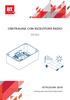 CENTRALINA CON RICEVITORE RADIO 105-550 ISTRUZIONI 2019 CENTRALINA CON RICEVITORE RADIO 3 4 5 6 7 8 9 10 11 12 13 14 15 Indice Istruzioni per la sicurezza Collegamenti elettrici Schema di collegamento
CENTRALINA CON RICEVITORE RADIO 105-550 ISTRUZIONI 2019 CENTRALINA CON RICEVITORE RADIO 3 4 5 6 7 8 9 10 11 12 13 14 15 Indice Istruzioni per la sicurezza Collegamenti elettrici Schema di collegamento
VELA-RX MOTORE 220V 500W
 VELA-RX MOTORE 220V 500W Centrale elettronica con funzioni UP, DOWN e STOP per la gestione via filo e/o via radio di motori 230V, max 500W 1 INDICE 1 - CARATTERISTICHE DEL PRODOTTO 1.1 - DATI TECNICI 1.2
VELA-RX MOTORE 220V 500W Centrale elettronica con funzioni UP, DOWN e STOP per la gestione via filo e/o via radio di motori 230V, max 500W 1 INDICE 1 - CARATTERISTICHE DEL PRODOTTO 1.1 - DATI TECNICI 1.2
INDICE 1 - CARATTERISTICHE DEL PRODOTTO
 VELA-RX 220V 1000W Centrale di comando per 1 dispositivo con potenza Max 1000W. Alimentazione 110/240Vac, RX 433,92MHz ISM integrato, 2 ingressi filari settabili pulsante o interruttore. Funzionalità Simulatore
VELA-RX 220V 1000W Centrale di comando per 1 dispositivo con potenza Max 1000W. Alimentazione 110/240Vac, RX 433,92MHz ISM integrato, 2 ingressi filari settabili pulsante o interruttore. Funzionalità Simulatore
Guida rapida Deskphone Huawei F617
 Guida rapida Deskphone Huawei F617 Vodafone Power to you Indice Indice Introduzione 3 Panoramica del telefono 4 Gestione delle chiamate 6 Effettuare una chiamata 6 Rispondere ad una chiamata 6 Concludere
Guida rapida Deskphone Huawei F617 Vodafone Power to you Indice Indice Introduzione 3 Panoramica del telefono 4 Gestione delle chiamate 6 Effettuare una chiamata 6 Rispondere ad una chiamata 6 Concludere
Modulo Tastiera Sfera. Manuale installatore 04/16-01 PC
 353000 Modulo Tastiera Sfera Manuale installatore 04/16-01 PC 2 Modulo Tastiera Sfera Indice 1 Introduzione 4 1.1 Avvertenze e consigli 4 Manuale installatore 2 Descrizione 5 2.1 Funzioni principali 5
353000 Modulo Tastiera Sfera Manuale installatore 04/16-01 PC 2 Modulo Tastiera Sfera Indice 1 Introduzione 4 1.1 Avvertenze e consigli 4 Manuale installatore 2 Descrizione 5 2.1 Funzioni principali 5
Sistemi Informatici per il supporto alle decisioni Modulo 1. Database: concetti introduttivi
 Sistemi Informatici per il supporto alle decisioni Modulo 1 Database: concetti introduttivi Iniziamo questi primi passi introducendo alcune definizioni e concetti fondamentali su questo particolare software,
Sistemi Informatici per il supporto alle decisioni Modulo 1 Database: concetti introduttivi Iniziamo questi primi passi introducendo alcune definizioni e concetti fondamentali su questo particolare software,
IT MANUALE UTENTE. Applicazione Comelit 1.0 disponibile su App Store e Google Play
 IT MANUALE UTENTE Applicazione Comelit 1.0 disponibile su App Store e Google Play Sommario Introduzione... 2 Registrazione Smart... 3 Utilizzo... 4 Legenda tasti...4 MENU...4 Gestione impianti...4 HOME
IT MANUALE UTENTE Applicazione Comelit 1.0 disponibile su App Store e Google Play Sommario Introduzione... 2 Registrazione Smart... 3 Utilizzo... 4 Legenda tasti...4 MENU...4 Gestione impianti...4 HOME
ISTRUZIONI PROGRAMMAZIONE 14445
 ISTRUZIONI PROGRAMMAZIONE 14445 Per impostare il crontermostato elettronico, dalla videata base del display, premere uno qualsiasi dei quattro tasti frontali. Vengono visualizzate le icone: - Esc (tasto
ISTRUZIONI PROGRAMMAZIONE 14445 Per impostare il crontermostato elettronico, dalla videata base del display, premere uno qualsiasi dei quattro tasti frontali. Vengono visualizzate le icone: - Esc (tasto
Fred Myo 2 Plus. Ricevitore radio a 2 canali impostabili separatamente come monostabili, bistabili o temporizzati. MANUALE DI ISTRUZIONI
 Fred Myo 2 Plus Ricevitore radio a 2 canali impostabili separatamente come monostabili, bistabili o temporizzati. I MANUALE DI ISTRUZIONI 1- DESCRIZIONE DEL PRODOTTO 1A - DESCRIZIONE GENERALE Fred Myo
Fred Myo 2 Plus Ricevitore radio a 2 canali impostabili separatamente come monostabili, bistabili o temporizzati. I MANUALE DI ISTRUZIONI 1- DESCRIZIONE DEL PRODOTTO 1A - DESCRIZIONE GENERALE Fred Myo
COMANDO REMOTO A PARETE PER REFRIGERATORI MODULARI
 COMANDO REMOTO A PARETE PER REFRIGERATORI MODULARI Modello KJRM-120D/BMK-E Sistemi di controllo Pag. 1 Sistemi di controllo Pag. 2 Dispositivi di controllo Comando remoto a parete KJRM-120D/BMK-E Descrizione
COMANDO REMOTO A PARETE PER REFRIGERATORI MODULARI Modello KJRM-120D/BMK-E Sistemi di controllo Pag. 1 Sistemi di controllo Pag. 2 Dispositivi di controllo Comando remoto a parete KJRM-120D/BMK-E Descrizione
Manuale istruzioni. Comando a 4 pulsanti art Manuale per l'installatore
 Manuale istruzioni Comando a 4 pulsanti art. 20840-19840-16840-14840 Manuale per l'installatore Indice CARATTERISTICHE GENERALI E FUNZIONALITA' da pag. 5 OGGETTI DI COMUNICAZIONE E PARAMETRI ETS da pag.
Manuale istruzioni Comando a 4 pulsanti art. 20840-19840-16840-14840 Manuale per l'installatore Indice CARATTERISTICHE GENERALI E FUNZIONALITA' da pag. 5 OGGETTI DI COMUNICAZIONE E PARAMETRI ETS da pag.
MOLTO + DI UN KIT VIDEOCITOFONICO
 MOLTO + DI UN KIT VIDEOCITOFONICO MEMORIA IMMAGINI COMANDO TAPPARELLE E LUCI COMANDO PORTA D'INGRESSO E CANCELLO PASSO CARRAIO URMET IS IN YOUR LIFE MINI NOTE+ associa funzionalità di sicurezza, comfort
MOLTO + DI UN KIT VIDEOCITOFONICO MEMORIA IMMAGINI COMANDO TAPPARELLE E LUCI COMANDO PORTA D'INGRESSO E CANCELLO PASSO CARRAIO URMET IS IN YOUR LIFE MINI NOTE+ associa funzionalità di sicurezza, comfort
Programmatore serie DIG
 Programmatore serie DIG Manuale d uso e di programmazione grammatore_serie_dig_ita.indd 1 12/07/12 14.4 1.1 INTERFACCIA UTENTE DESCRIZIONE DEL DISPLAY E DELLE ICONE L interfaccia utente della centralina
Programmatore serie DIG Manuale d uso e di programmazione grammatore_serie_dig_ita.indd 1 12/07/12 14.4 1.1 INTERFACCIA UTENTE DESCRIZIONE DEL DISPLAY E DELLE ICONE L interfaccia utente della centralina
MyNice Welcome MyNice Welcome app to control your home
 MyNice Welcome MyNice Welcome app to control your home IT - Istruzioni ed avvertenze per l'installazione e l'uso COLLEGAMENTI ELETTRICI ITALIANO Istruzioni originali e complete SOMMARIO 1 DESCRIZIONE.....................................
MyNice Welcome MyNice Welcome app to control your home IT - Istruzioni ed avvertenze per l'installazione e l'uso COLLEGAMENTI ELETTRICI ITALIANO Istruzioni originali e complete SOMMARIO 1 DESCRIZIONE.....................................
Software applicativo Tebis
 Software applicativo Tebis Descrizione prodotti di ingresso/uscita tapparelle/veneziane RF Riferimento prodotto Descrizione TR521 2 ingressi/1 uscita tapparelle/veneziane RF da incasso Ingresso TR521 Moduli
Software applicativo Tebis Descrizione prodotti di ingresso/uscita tapparelle/veneziane RF Riferimento prodotto Descrizione TR521 2 ingressi/1 uscita tapparelle/veneziane RF da incasso Ingresso TR521 Moduli
SMART LIGHTING SOLUTION
 LEF LIGHTING APP SMART LIGHTING SOLUTION APPLICAZIONE WEB PER IL CONTROLLO E COMANDO DELLE SORGENTI LUMINOSE TRAMITE BLUETOOTH Regola la tua illuminazione con il tuo Smartphone LEF LIGHTING S.R.L. lancia
LEF LIGHTING APP SMART LIGHTING SOLUTION APPLICAZIONE WEB PER IL CONTROLLO E COMANDO DELLE SORGENTI LUMINOSE TRAMITE BLUETOOTH Regola la tua illuminazione con il tuo Smartphone LEF LIGHTING S.R.L. lancia
Manuale del Termostato TACTO. v 2
 Manuale del Termostato TACTO v 2 Indice 1 Tipi di termostati (Maestro & Zona).... 2 2 Tasti e icone del termostato... 3 3 Modi di funzionamento.... 4 3.1 Descrizione dei modi di funzionamento... 4 STOP...
Manuale del Termostato TACTO v 2 Indice 1 Tipi di termostati (Maestro & Zona).... 2 2 Tasti e icone del termostato... 3 3 Modi di funzionamento.... 4 3.1 Descrizione dei modi di funzionamento... 4 STOP...
ACCESSORIO PANNELLO CONTROLLO REMOTO
 ACCESSORIO PANNELLO CONTROLLO REMOTO Questa istruzione è parte integrante del libretto dell'apparecchio sul quale viene installato l'accessorio. A tale libretto si rimanda per le AVVERTENZE GENERALI e
ACCESSORIO PANNELLO CONTROLLO REMOTO Questa istruzione è parte integrante del libretto dell'apparecchio sul quale viene installato l'accessorio. A tale libretto si rimanda per le AVVERTENZE GENERALI e
Configuratore software per centrali Serie 1043/5x0 Sch.1043/541
 Mod. 1043 DS1043-131 LBT8297 Configuratore software per centrali Serie 1043/5x0 Sch.1043/541 ITALIANO INDICE 1 INTRODUZIONE... 3 2 REQUISITI DI SISTEMA... 3 3 INSTALLAZIONE... 3 4 ACCESSO (LOGIN)... 4
Mod. 1043 DS1043-131 LBT8297 Configuratore software per centrali Serie 1043/5x0 Sch.1043/541 ITALIANO INDICE 1 INTRODUZIONE... 3 2 REQUISITI DI SISTEMA... 3 3 INSTALLAZIONE... 3 4 ACCESSO (LOGIN)... 4
RM-LVR1. Live-View Remote
 Live-View Remote RM-LVR1 Il presente manuale è un supplemento alle Istruzioni per l uso dell unità. Presenta alcune funzioni aggiuntive o modificate e ne descrive il funzionamento. Consultare anche le
Live-View Remote RM-LVR1 Il presente manuale è un supplemento alle Istruzioni per l uso dell unità. Presenta alcune funzioni aggiuntive o modificate e ne descrive il funzionamento. Consultare anche le
MyChron Light MCL Manuale utente
 Manuale utente INDICE PRESENTAZIONE... 3 1 Versioni e composizione del kit... 4 2 e le sue parti... 5 2.1 Il Display... 5 2.2 La Tastiera... 5 2.3 Il ricevitore ottico... 5 2.4 Il trasmettitore ottico...
Manuale utente INDICE PRESENTAZIONE... 3 1 Versioni e composizione del kit... 4 2 e le sue parti... 5 2.1 Il Display... 5 2.2 La Tastiera... 5 2.3 Il ricevitore ottico... 5 2.4 Il trasmettitore ottico...
Legenda. 1. LED 2. Pulsanti superiori 3. Pulsanti inferiori 4. LED
 Comando speciale Descrizione Il comando speciale, a due moduli ad incasso e ribassato, è dotato di 4 pulsanti e 2 led bicolore verde/rosso (nella versione Living e Màtix) o 4 led bicolore blu/rosso (nella
Comando speciale Descrizione Il comando speciale, a due moduli ad incasso e ribassato, è dotato di 4 pulsanti e 2 led bicolore verde/rosso (nella versione Living e Màtix) o 4 led bicolore blu/rosso (nella
HELP N-COM EASYSET. Istruzioni d uso del programma N-Com Easyset UTILIZZO DI N-COM EASYSET...2
 HELP N-COM EASYSET Istruzioni d uso del programma N-Com Easyset UTILIZZO DI N-COM EASYSET...2 AGGIORNAMENTO N-COM EASYSET... 2 SELEZIONE LINGUA DI N-COM EASYSET... 2 BENVENUTO...3 RICONOSCIMENTO DISPOSITIVO...3
HELP N-COM EASYSET Istruzioni d uso del programma N-Com Easyset UTILIZZO DI N-COM EASYSET...2 AGGIORNAMENTO N-COM EASYSET... 2 SELEZIONE LINGUA DI N-COM EASYSET... 2 BENVENUTO...3 RICONOSCIMENTO DISPOSITIVO...3
Via Oberdan, 42, 48018 Faenza (RA) Italy Tel.: ++39-0546-677111 Fax: ++39-0546-677577 E-mail: support_ahd@eu.irco.com WAVE MODE MOBILE GUIDA RAPIDA
 Via Oberdan, 4, 4808 Faenza (RA) Italy Tel.: ++9-0546-677 Fax: ++9-0546-677577 E-mail: support_ahd@eu.irco.com WAVE MODE MOBILE GUIDA RAPIDA * tasti con doppia funzionalità : dipende dalla modalità di
Via Oberdan, 4, 4808 Faenza (RA) Italy Tel.: ++9-0546-677 Fax: ++9-0546-677577 E-mail: support_ahd@eu.irco.com WAVE MODE MOBILE GUIDA RAPIDA * tasti con doppia funzionalità : dipende dalla modalità di
Business Communications Manager Telefono Internet i2002 Scheda per l'utente
 N. parte P0995238 01 Business Communications Manager Telefono Internet i2002 Scheda per l'utente Operazioni preliminari 3 Il telefono Internet i2002 di Business Communications Manager consente di gestire
N. parte P0995238 01 Business Communications Manager Telefono Internet i2002 Scheda per l'utente Operazioni preliminari 3 Il telefono Internet i2002 di Business Communications Manager consente di gestire
NOTA 6: effettuare una ricarica della SIM Card prepagata affinché abbia del credito per effettuare chiamate.
 Se non appare nessun numero di telefono da selezionare per il tipo di invio scelto (vocale o con protocollo numerico), le possibili cause sono due: non è stato programmato nessun numero(vedere il capitolo
Se non appare nessun numero di telefono da selezionare per il tipo di invio scelto (vocale o con protocollo numerico), le possibili cause sono due: non è stato programmato nessun numero(vedere il capitolo
INNOVATIVO DISPOSITIVO DI CHIAMATA Dispositivo wireless per effettuare chiamate di servizio al tavolo
 INNOVATIVO DISPOSITIVO DI CHIAMATA Dispositivo wireless per effettuare chiamate di servizio al tavolo Un concetto totalmente nuovo di servizio e consumazione, che vi aiuterà a migliorare il servizio offerto
INNOVATIVO DISPOSITIVO DI CHIAMATA Dispositivo wireless per effettuare chiamate di servizio al tavolo Un concetto totalmente nuovo di servizio e consumazione, che vi aiuterà a migliorare il servizio offerto
Centrale Antifurto Via Radio Supervisionata CR 200 MANUALE UTENTE
 Centrale Antifurto Via Radio Supervisionata CR 200 MANUALE UTENTE INDICE USO DELL IIMPIIANTO Inserimento tramite telecomando (pag. 2) Disinserimento tramitetelecomando (pag. 3) Ins./disinserimento tramite
Centrale Antifurto Via Radio Supervisionata CR 200 MANUALE UTENTE INDICE USO DELL IIMPIIANTO Inserimento tramite telecomando (pag. 2) Disinserimento tramitetelecomando (pag. 3) Ins./disinserimento tramite
PlainPay Manuale Operativo Cliente
 PlainPay Manuale Operativo Cliente Sommario 1.0 COS È E A COSA SERVE PLAINPAY 2.0 SCARICARE L APP PLAINPAY 3.0 ATTIVARE LA SICUREZZA PLAINPAY DALL INTERNET BANKING 4.0 ACCEDERE ALL INTERNET BANKING (PC)
PlainPay Manuale Operativo Cliente Sommario 1.0 COS È E A COSA SERVE PLAINPAY 2.0 SCARICARE L APP PLAINPAY 3.0 ATTIVARE LA SICUREZZA PLAINPAY DALL INTERNET BANKING 4.0 ACCEDERE ALL INTERNET BANKING (PC)
Hardware. Utilizzo del Bluetooth
 Il Bluetooth è una tecnologia di comunicazione che permette di trasmettere dati senza l impiego di cavi. Grazie alle funzioni Bluetooth è possibile impostare una connessione senza fili tra l NXT e altre
Il Bluetooth è una tecnologia di comunicazione che permette di trasmettere dati senza l impiego di cavi. Grazie alle funzioni Bluetooth è possibile impostare una connessione senza fili tra l NXT e altre
Manuale d Istruzioni. Igro Termometro. Modello RH210
 Manuale d Istruzioni Igro Termometro Modello RH210 Introduzione Grazie per aver scelto l Igro termometro Extech RH210 che mostra simultaneamente umidità relativa, temperatura e punto di rugiada. Le misure
Manuale d Istruzioni Igro Termometro Modello RH210 Introduzione Grazie per aver scelto l Igro termometro Extech RH210 che mostra simultaneamente umidità relativa, temperatura e punto di rugiada. Le misure
Business Communications Manager Telefono Internet i2004 Scheda per l'utente
 N. parte P0995226 01 Business Communications Manager Telefono Internet i2004 Scheda per l'utente Operazioni preliminari 3 Il Telefono Internet i2004 di Business Communications Manager consente di gestire
N. parte P0995226 01 Business Communications Manager Telefono Internet i2004 Scheda per l'utente Operazioni preliminari 3 Il Telefono Internet i2004 di Business Communications Manager consente di gestire
Elap CM78N C-01 ISTRUZIONI PER LA CONFIGURAZIONE
 CM78N CONTATORE ELETTRONICO PROGRAMMABILE A DUE PRESELEZIONI SOFTWARE C-01 ISTRUZIONI PER LA CONFIGURAZIONE Lo strumento può essere configurato dall utente per adattarsi a diversi modi di funzionamento.
CM78N CONTATORE ELETTRONICO PROGRAMMABILE A DUE PRESELEZIONI SOFTWARE C-01 ISTRUZIONI PER LA CONFIGURAZIONE Lo strumento può essere configurato dall utente per adattarsi a diversi modi di funzionamento.
ACCESSORIO PANNELLO CONTROLLO REMOTO
 ACCESSORIO PANNELLO CONTROLLO REMOTO Questa istruzione è parte integrante del libretto dell'apparecchio sul quale viene installato l'accessorio. A tale libretto si rimanda per le AVVERTENZE GENERALI e
ACCESSORIO PANNELLO CONTROLLO REMOTO Questa istruzione è parte integrante del libretto dell'apparecchio sul quale viene installato l'accessorio. A tale libretto si rimanda per le AVVERTENZE GENERALI e
Da quali parti è composto un sistema operativo?
 Windows Da quali parti è composto un sistema operativo? Supervisore Gestisce i componenti hardware del sistema, interpreta ed esegue i comandi dell utente, si occupa di caricare ed eseguire gli altri programmi
Windows Da quali parti è composto un sistema operativo? Supervisore Gestisce i componenti hardware del sistema, interpreta ed esegue i comandi dell utente, si occupa di caricare ed eseguire gli altri programmi
Imagicle Hotel. Guida alla configurazione delle centrali Avaya IP Office con Kit configuration service
 Imagicle Hotel. Guida alla configurazione delle centrali Avaya IP Office con Kit configuration service 2016 01/03/2016 2-19 www.imagicle.com Indice 1 CENTRALI AVAYA SUPPORTATE.... 5 2 PRINCIPI DI FUNZIONAMENTO...
Imagicle Hotel. Guida alla configurazione delle centrali Avaya IP Office con Kit configuration service 2016 01/03/2016 2-19 www.imagicle.com Indice 1 CENTRALI AVAYA SUPPORTATE.... 5 2 PRINCIPI DI FUNZIONAMENTO...
SE0044 Centralina elettronica per controllo IRRIGAZIONE
 SE0044 Centralina elettronica per controllo IRRIGAZIONE Modulo multifunzione per il controllo e la gestione dell irrigazione in campo. Nella versione base è in grado di pilotare 8 Elettrovalvole e 2 comandi
SE0044 Centralina elettronica per controllo IRRIGAZIONE Modulo multifunzione per il controllo e la gestione dell irrigazione in campo. Nella versione base è in grado di pilotare 8 Elettrovalvole e 2 comandi
ISTRUZIONI D USO TELECOMANDO AMBIENTIKA ADVANCED / WIRELESS
 ISTRUZIONI D USO TELECOMANDO AMBIENTIKA ADVANCED / WIRELESS RIMOZIONE ETICHETTA PROTETTIVA Per poter utilizzare il telecomando, rimuovere, come illustrato di seguito, l etichetta protettiva. LISTA COMANDI
ISTRUZIONI D USO TELECOMANDO AMBIENTIKA ADVANCED / WIRELESS RIMOZIONE ETICHETTA PROTETTIVA Per poter utilizzare il telecomando, rimuovere, come illustrato di seguito, l etichetta protettiva. LISTA COMANDI
Manuale d uso DropSheep 4 imaio Gestione Pixmania-PRO Ver 1.1
 Manuale d uso DropSheep 4 imaio Gestione Pixmania-PRO Ver 1.1 Release NOTE 1.1 Prima Versione del Manuale INDICE 1-INTRODUZIONE... 4 2- GESTIONE DEL CATALOGO PIXMANIA-PRO SU IMAIO... 5 3-Configurazione
Manuale d uso DropSheep 4 imaio Gestione Pixmania-PRO Ver 1.1 Release NOTE 1.1 Prima Versione del Manuale INDICE 1-INTRODUZIONE... 4 2- GESTIONE DEL CATALOGO PIXMANIA-PRO SU IMAIO... 5 3-Configurazione
Prima dell aggiornamento, eseguire il back up dei dati personali con Google service o altri strumenti per il back up.
 1. Guida all aggiornamento della scheda 1)Passaggio 1: Back up dei dati Prima dell aggiornamento, eseguire il back up dei dati personali con Google service o altri strumenti per il back up. 2)Passaggio
1. Guida all aggiornamento della scheda 1)Passaggio 1: Back up dei dati Prima dell aggiornamento, eseguire il back up dei dati personali con Google service o altri strumenti per il back up. 2)Passaggio
AGENDA LEGALE. Guida all utilizzo
 AGENDA LEGALE Guida all utilizzo Sommario PREMESSA... 3 STRUTTURA... 3 MODALITA DI VISUALIZZAZIONE... 4 INSERIMENTO... 6 INSERIMENTO DI UNA UDIENZA... 7 INSERIMENTO DI UNA ATTIVITA... 9 INSERIMENTO DI
AGENDA LEGALE Guida all utilizzo Sommario PREMESSA... 3 STRUTTURA... 3 MODALITA DI VISUALIZZAZIONE... 4 INSERIMENTO... 6 INSERIMENTO DI UNA UDIENZA... 7 INSERIMENTO DI UNA ATTIVITA... 9 INSERIMENTO DI
Living Now. App HOME + CONTROL. L impianto elettrico SMART. Utilizzo
 Living Now L impianto elettrico SMART App HOME + CONTROL Utilizzo 1 Scarica l App HOME + CONTROL Living Now L impianto elettrico SMART Indispensabile: disporre di connessione Internet con router WiFi funzionante;
Living Now L impianto elettrico SMART App HOME + CONTROL Utilizzo 1 Scarica l App HOME + CONTROL Living Now L impianto elettrico SMART Indispensabile: disporre di connessione Internet con router WiFi funzionante;
Connettiti Caratteristiche Comandi, Manuale dell utente
 Manuale dell, utente Connettiti Scopri come collegare Sensia alla rete wireless, come registrarti a the Lounge, www.thelounge.com, e come riprodurre musica e foto dal tuo computer. Clicca su un bottone
Manuale dell, utente Connettiti Scopri come collegare Sensia alla rete wireless, come registrarti a the Lounge, www.thelounge.com, e come riprodurre musica e foto dal tuo computer. Clicca su un bottone
Software di applicazione Tebis
 5 Software di applicazione Tebis Descrizione prodotti uscita tapparelle / veneziane RF Riferimento prodotto Denominazione prodotto TR221 1 uscita RF tapparelle / veneziane da incasso Moduli d'ingresso
5 Software di applicazione Tebis Descrizione prodotti uscita tapparelle / veneziane RF Riferimento prodotto Denominazione prodotto TR221 1 uscita RF tapparelle / veneziane da incasso Moduli d'ingresso
Classificazione: Pubblico Guida all installazione di una nuova versione di DigitalSign tramite Aggiornamento Automatico
 Guida all installazione di una nuova versione di DigitalSign tramite Aggiornamento Automatico Guida all installazione di una nuova versione di DigitalSign tramite Aggiornamento Automatico Pagina 1 di 16
Guida all installazione di una nuova versione di DigitalSign tramite Aggiornamento Automatico Guida all installazione di una nuova versione di DigitalSign tramite Aggiornamento Automatico Pagina 1 di 16
sicurezza logisty.comfort soluzioni senza fi li per l automazione della casa
 sicurezza logisty.comfort soluzioni senza fi li per l automazione della casa logisty.comfort soluzioni senza fi li per il comfort e l automazione della casa Hager sicurezza / logisty propone una nuova
sicurezza logisty.comfort soluzioni senza fi li per l automazione della casa logisty.comfort soluzioni senza fi li per il comfort e l automazione della casa Hager sicurezza / logisty propone una nuova
Termostato con display
 H/LN4691-0 674 59-64170 Termostato con display www.homesystems-legrandgroup.com Indice Termostato con display 1 Termostato con display 4 1.1 Funzionalità 4 1.2 Qual è il tuo impianto? 4 2 Descrizione
H/LN4691-0 674 59-64170 Termostato con display www.homesystems-legrandgroup.com Indice Termostato con display 1 Termostato con display 4 1.1 Funzionalità 4 1.2 Qual è il tuo impianto? 4 2 Descrizione
07/12-01 PC Lettore di Prossimità Sfera. Manuale installatore
 07/12-01 PC 353200 Lettore di Prossimità Sfera Manuale installatore 2 Lettore di Prossimità Sfera Indice 1 Introduzione 4 1.1 Avvertenze e consigli 4 Manuale installatore 2 Descrizione 5 2.1 Funzioni principali
07/12-01 PC 353200 Lettore di Prossimità Sfera Manuale installatore 2 Lettore di Prossimità Sfera Indice 1 Introduzione 4 1.1 Avvertenze e consigli 4 Manuale installatore 2 Descrizione 5 2.1 Funzioni principali
Modulo IrisAPP. La APP per responsabili e dipendenti
 La APP di IrisWIN pag. 1 di 39 La APP per responsabili e dipendenti Copia per Web in forma non controllata La APP di IrisWIN pag. 2 di 39 INDICE 1. INTRODUZIONE... 3 2. DESCRIZIONE DETTAGLIATA DELLE FUNZIONALITÀ
La APP di IrisWIN pag. 1 di 39 La APP per responsabili e dipendenti Copia per Web in forma non controllata La APP di IrisWIN pag. 2 di 39 INDICE 1. INTRODUZIONE... 3 2. DESCRIZIONE DETTAGLIATA DELLE FUNZIONALITÀ
MANUALE TECNICO Termocamino ad Aria Ventilata 1 Ventilatore LZ027P1. Fig. 1 - Aspetto Esterno. Fig. 2 - Schema di collegamento
 MANUALE TECNICO Termocamino ad Aria Ventilata 1 Ventilatore LZ027P1 Display 7 Segmenti Pulsante ON/OFF Ricevitore Fig. 1 - Aspetto Esterno Fig. 2 - Schema di collegamento Alimentazione 230 Vac ± 10% 50Hz
MANUALE TECNICO Termocamino ad Aria Ventilata 1 Ventilatore LZ027P1 Display 7 Segmenti Pulsante ON/OFF Ricevitore Fig. 1 - Aspetto Esterno Fig. 2 - Schema di collegamento Alimentazione 230 Vac ± 10% 50Hz
KX-TS880EX_QG_PNQW2336ZA.fm Page 1 Tuesday, November 23, :31 PM. 1 Premere nella direzione della. 2 Installare le batterie come
 KX-TS880EX_QG_PNQW2336ZA.fm Page 1 Tuesday, November 23, 2010 4:31 PM Modello No. KX-TS880EX Guida Rapida Imposta Installazione delle batterie 1 Premere nella direzione della freccia e aprire il vano batteria
KX-TS880EX_QG_PNQW2336ZA.fm Page 1 Tuesday, November 23, 2010 4:31 PM Modello No. KX-TS880EX Guida Rapida Imposta Installazione delle batterie 1 Premere nella direzione della freccia e aprire il vano batteria
Interruttore singolo per comandi ON/OFF Tipo: x, EC 16x x
 SK 0062 B93 L interruttore viene montato su un dispositivo di accoppiamento bus o su un dispositivo ON/OFF per tapparelle SA/U 1.1. Il singolo pulsante può inviare comandi di commutazione, regolazione
SK 0062 B93 L interruttore viene montato su un dispositivo di accoppiamento bus o su un dispositivo ON/OFF per tapparelle SA/U 1.1. Il singolo pulsante può inviare comandi di commutazione, regolazione
AWZ516 v.2.1. PC1 Modulo del temporizzatore
 AWZ516 v.2.1 PC1 Modulo del temporizzatore Edizione: 5 del 01.03.2018 Sostituisce l edizione: -------------- IT* Caratteristiche: alimentazione 10 16V DC 18 programmi temporali-logici ambito dei tempi
AWZ516 v.2.1 PC1 Modulo del temporizzatore Edizione: 5 del 01.03.2018 Sostituisce l edizione: -------------- IT* Caratteristiche: alimentazione 10 16V DC 18 programmi temporali-logici ambito dei tempi
1. Riconoscimento. Figura 1 Modulo Home
 1. Riconoscimento Il modulo di Riconoscimento realizza tanto le funzionalità finalizzate alla segmentazione degli elementi anatomici di interesse, quanto le operazioni di costruzione dei modelli 3D a partire
1. Riconoscimento Il modulo di Riconoscimento realizza tanto le funzionalità finalizzate alla segmentazione degli elementi anatomici di interesse, quanto le operazioni di costruzione dei modelli 3D a partire
LETTORE BLUETOOTH 57400
 LETTORE BLUETOOTH 57400 Manuale di installazione e programmazione OPERA s.r.l. via Portogallo 43, 41122 Modena ITALIA Tel. 059451708 www.opera italy.com Rev.11/16 1.0 Dati tecnici di installazione e utilizzo
LETTORE BLUETOOTH 57400 Manuale di installazione e programmazione OPERA s.r.l. via Portogallo 43, 41122 Modena ITALIA Tel. 059451708 www.opera italy.com Rev.11/16 1.0 Dati tecnici di installazione e utilizzo
Arckey. Manuale d uso riservato all amministratore del sistema. Sistema integrato di gestione degli accessi con apertura elettronica attraverso App
 Arckey Sistema integrato di gestione degli accessi con apertura elettronica attraverso App Manuale d uso riservato all amministratore del sistema Partner tecnologico 1 / Prima di Iniziare A. Scaricare
Arckey Sistema integrato di gestione degli accessi con apertura elettronica attraverso App Manuale d uso riservato all amministratore del sistema Partner tecnologico 1 / Prima di Iniziare A. Scaricare
MANUALE UTENTE. vers
 MANUALE UTENTE vers. 1.00 vers. 1.00 MENU PRINCIPALE Per accedere ai menu di configurazione premere per tre secondi l icona del Robot se dal posto esterno, oppure il pulsante Arnesi se da un monitor, come
MANUALE UTENTE vers. 1.00 vers. 1.00 MENU PRINCIPALE Per accedere ai menu di configurazione premere per tre secondi l icona del Robot se dal posto esterno, oppure il pulsante Arnesi se da un monitor, come
Comando touch HD4657M3 HD4657M4 HC4657M3 HC4657M4 HS4657M3 HS4657M4
 Descrizione Il comando touch è un dispositivo in cui i pulsanti tradizionali sono sostituiti da sensori capacitivi. Il dispositivo consente quindi di effettuare alcune funzioni tipiche di un comando SCS
Descrizione Il comando touch è un dispositivo in cui i pulsanti tradizionali sono sostituiti da sensori capacitivi. Il dispositivo consente quindi di effettuare alcune funzioni tipiche di un comando SCS
FOCUS Chiusura magazzino e stampa inventario
 Sommario I Sommario 1 Stampa inventario di magazzino 1 1.1 Integrità... magazzino 1 1.1.1 Redazione e stampa inventario... 3 1.1.2 Esportazione inventario in formato.xls... 5 1.2 Chiusura... - copia magazzino
Sommario I Sommario 1 Stampa inventario di magazzino 1 1.1 Integrità... magazzino 1 1.1.1 Redazione e stampa inventario... 3 1.1.2 Esportazione inventario in formato.xls... 5 1.2 Chiusura... - copia magazzino
SOFTWARE DI PROGRAMMAZIONE CENTRALINA D'IRRIGAZIONE HIRIS/COMPACT
 REQUISITI MINIMI DI SISTEMA: PC IBM compatibile Processore Pentium 8 MB RAM 4 MB H Disk liberi Porta seriale Windows 98 o superiore Scheda VGA 256 colori Risoluzione schermo 800 x 600 INSTALLAZIONE: SOFTWARE
REQUISITI MINIMI DI SISTEMA: PC IBM compatibile Processore Pentium 8 MB RAM 4 MB H Disk liberi Porta seriale Windows 98 o superiore Scheda VGA 256 colori Risoluzione schermo 800 x 600 INSTALLAZIONE: SOFTWARE
Classe100 A16E citofono vivavoce
 www.bticino.com Descrizione Citofono FILI vivavoce per installazione da parete o da tavolo. Dispone di tasti fisici per il comando delle principali funzioni risposta e chiusura della chiamata e di 3 tasti
www.bticino.com Descrizione Citofono FILI vivavoce per installazione da parete o da tavolo. Dispone di tasti fisici per il comando delle principali funzioni risposta e chiusura della chiamata e di 3 tasti
TCP - TIMER CICLICO PROGRAMMABILE
 OWNER s MANUAL MANUALE ISTRUZIONI (per firmware v. 2.0 B) TCP - TIMER CICLICO PROGRAMMABILE 2018 by Valter Narcisi www.narcisivalter.it A1 PROGRAMMABLE CYCLIC TIMER with PIC16F628A CARATTERISTICHE / FEATURES
OWNER s MANUAL MANUALE ISTRUZIONI (per firmware v. 2.0 B) TCP - TIMER CICLICO PROGRAMMABILE 2018 by Valter Narcisi www.narcisivalter.it A1 PROGRAMMABLE CYCLIC TIMER with PIC16F628A CARATTERISTICHE / FEATURES
da esterno 1 ingresso / 1 uscita 10 A SK405AX
 TRSMETTITORI / RICEVITORI RDIO DITEM Comfort Trasmettitore / ricevitore radio da esterno 1 ingresso / 1 uscit 10 SK405X limentato da rete elettrica, può essere posizionato all esterno dell abitazione per
TRSMETTITORI / RICEVITORI RDIO DITEM Comfort Trasmettitore / ricevitore radio da esterno 1 ingresso / 1 uscit 10 SK405X limentato da rete elettrica, può essere posizionato all esterno dell abitazione per
NUOVA AGENDA LEGALE. Guida all utilizzo Versione 10.1
 NUOVA AGENDA LEGALE Guida all utilizzo Versione 10.1 Sommario PREMESSA... 3 STRUTTURA... 3 MODALITA DI VISUALIZZAZIONE... 4 INSERIMENTO... 6 INSERIMENTO DI UNA UDIENZA... 7 INSERIMENTO DI UNA ATTIVITA...
NUOVA AGENDA LEGALE Guida all utilizzo Versione 10.1 Sommario PREMESSA... 3 STRUTTURA... 3 MODALITA DI VISUALIZZAZIONE... 4 INSERIMENTO... 6 INSERIMENTO DI UNA UDIENZA... 7 INSERIMENTO DI UNA ATTIVITA...
Guida rapida Supercordless
 Guida rapida Supercordless Vodafone Power to you Indice Indice Introduzione 3 Panoramica del telefono 4 Gestione delle chiamate 6 Effettuare una chiamata 6 Risposta o rifiuto di una chiamata 6 Trasferimento
Guida rapida Supercordless Vodafone Power to you Indice Indice Introduzione 3 Panoramica del telefono 4 Gestione delle chiamate 6 Effettuare una chiamata 6 Risposta o rifiuto di una chiamata 6 Trasferimento
Manuale istruzioni Touch screen a colori 4,3" per controllo e comando, Well-contact Plus
 Manuale istruzioni 21848.1 Touch screen a colori 4,3" per controllo e comando, Well-contact Plus Indice INDICE 1. Descrizione 2 2. Menù principale 2 Data e ora 3 Display 3 Tono Tasti 4 Unità Temperatura
Manuale istruzioni 21848.1 Touch screen a colori 4,3" per controllo e comando, Well-contact Plus Indice INDICE 1. Descrizione 2 2. Menù principale 2 Data e ora 3 Display 3 Tono Tasti 4 Unità Temperatura
pmv-aesys.drpcsicilia.it
 pmv-aesys.drpcsicilia.it Pag. 1/25 Sommario 1 INTRODUZIONE... 3 2 ARCHITETTURA DEL SISTEMA... 5 3 ATTIVAZIONE DEL SISTEMA (Registrazione)... 6 3.1 Selezione della lingua... 9 4 GESTIONE DEI DISPLAY...
pmv-aesys.drpcsicilia.it Pag. 1/25 Sommario 1 INTRODUZIONE... 3 2 ARCHITETTURA DEL SISTEMA... 5 3 ATTIVAZIONE DEL SISTEMA (Registrazione)... 6 3.1 Selezione della lingua... 9 4 GESTIONE DEI DISPLAY...
Nuova implementazione su Came Connect
 Nuova implementazione su Came Connect 1. GESTIONE REMOTA AVANZATA Dal 16.07.2018, nella piattaforma Came Connect Automazioni, è stata introdotta la possibilità di poter configurare Radiocomandi/Tastiere/Transponder
Nuova implementazione su Came Connect 1. GESTIONE REMOTA AVANZATA Dal 16.07.2018, nella piattaforma Came Connect Automazioni, è stata introdotta la possibilità di poter configurare Radiocomandi/Tastiere/Transponder
DIP SWITCH 1-4 LED 2 LED 1. SW1 pulsante di programmazione SEQUENZA DI PROGRAMMAZIONE MODALITÀ FUNZIONAMENTO SCHEDA
 MODALITÀ FUNZIONAMENTO SCHEDA SWITCH 1-4 LED 2 LED 1 SW1 pulsante di programmazione Nota: questo è il modo in cui si vedono i con la morsettiera posizionata in alto. Quando il piccolo interruttore bianco
MODALITÀ FUNZIONAMENTO SCHEDA SWITCH 1-4 LED 2 LED 1 SW1 pulsante di programmazione Nota: questo è il modo in cui si vedono i con la morsettiera posizionata in alto. Quando il piccolo interruttore bianco
elero UniTec-868 Nr Istruzioni d uso Conservare le presenti istruzioni d uso!
 UniTec-868 Nr. 28 330.0001 elero elero Italia S.r.l. Via A. Volta, 7 20090 Buccinasco (MI) info@elero.it www.elero.com Istruzioni d uso Conservare le presenti istruzioni d uso! 309401 Nr. 18 100.6701/0505
UniTec-868 Nr. 28 330.0001 elero elero Italia S.r.l. Via A. Volta, 7 20090 Buccinasco (MI) info@elero.it www.elero.com Istruzioni d uso Conservare le presenti istruzioni d uso! 309401 Nr. 18 100.6701/0505
Attuatore /comando per tapparella
 www.bticino.com Descrizione Attuatore per tapparelle a due moduli da incasso, con 2 relè interni. Permette la gestione della posizione specifica della tapparella. Il dispositivo può anche essere configurato
www.bticino.com Descrizione Attuatore per tapparelle a due moduli da incasso, con 2 relè interni. Permette la gestione della posizione specifica della tapparella. Il dispositivo può anche essere configurato
Quick Guide. imagic imagic Plus
 Quick Guide imagic imagic Plus ATTENZIONE Prima di collegare l alimentazione inserire la SD CARD che si trova dentro alla scatola (vedi istruzioni all interno) Importante Per una corretta installazione
Quick Guide imagic imagic Plus ATTENZIONE Prima di collegare l alimentazione inserire la SD CARD che si trova dentro alla scatola (vedi istruzioni all interno) Importante Per una corretta installazione
L utilizzo dei forum
 www.aiti.org Tutorial per i soci L utilizzo dei forum Sul sito sono ora disponibili i forum che sostituiranno la lista Discussioni-Aiti Sono stati previsti vari forum tematici che ospiteranno le discussioni.
www.aiti.org Tutorial per i soci L utilizzo dei forum Sul sito sono ora disponibili i forum che sostituiranno la lista Discussioni-Aiti Sono stati previsti vari forum tematici che ospiteranno le discussioni.
QK-SMARTM. Modulo smart home per centrali QK-CE220BATRL4 e CE220RL4 I T A L I A N O
 QK-SMARTM Modulo smart home per centrali QK-CE220BATRL4 e CE220RL4 Avviso importante: QK-SMARTM è compatibile con le seguenti centrali - QK-CE220RL4 per cancelli scorrevole, a partire dalla versione V18
QK-SMARTM Modulo smart home per centrali QK-CE220BATRL4 e CE220RL4 Avviso importante: QK-SMARTM è compatibile con le seguenti centrali - QK-CE220RL4 per cancelli scorrevole, a partire dalla versione V18
